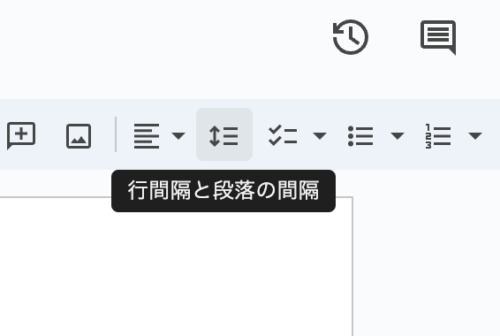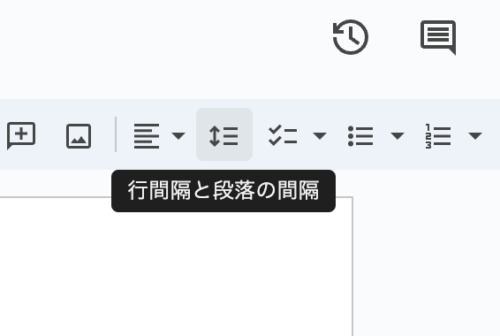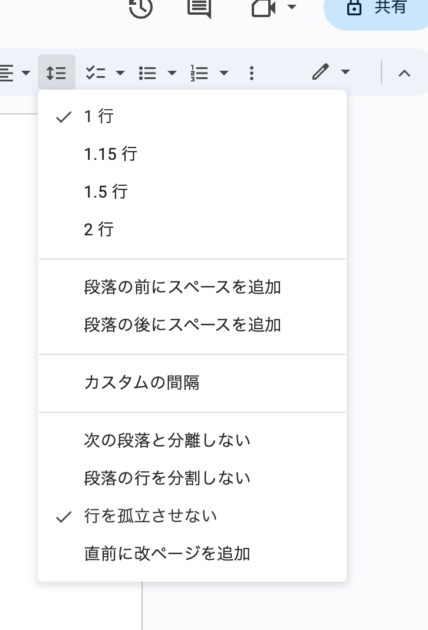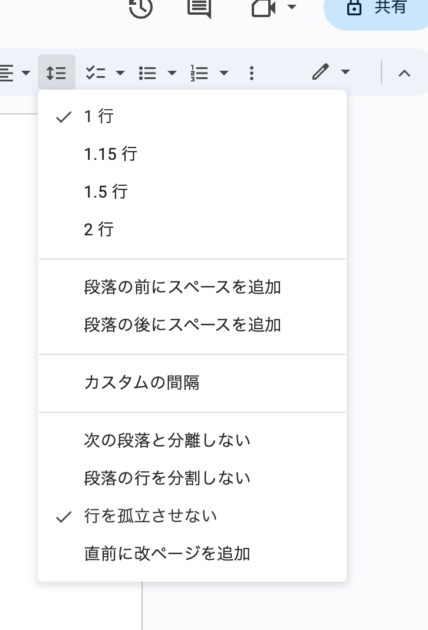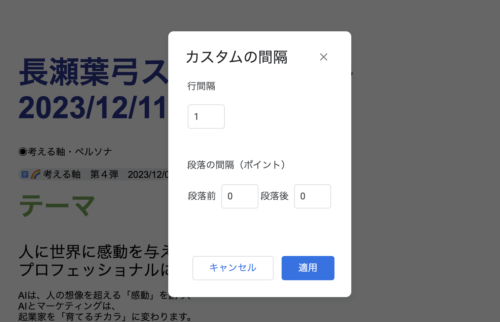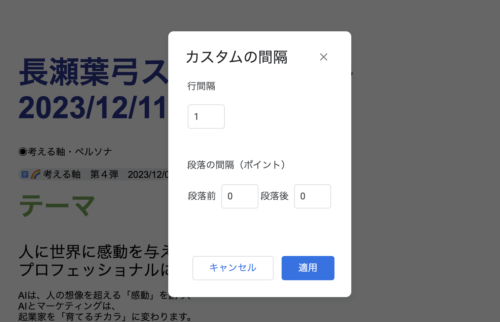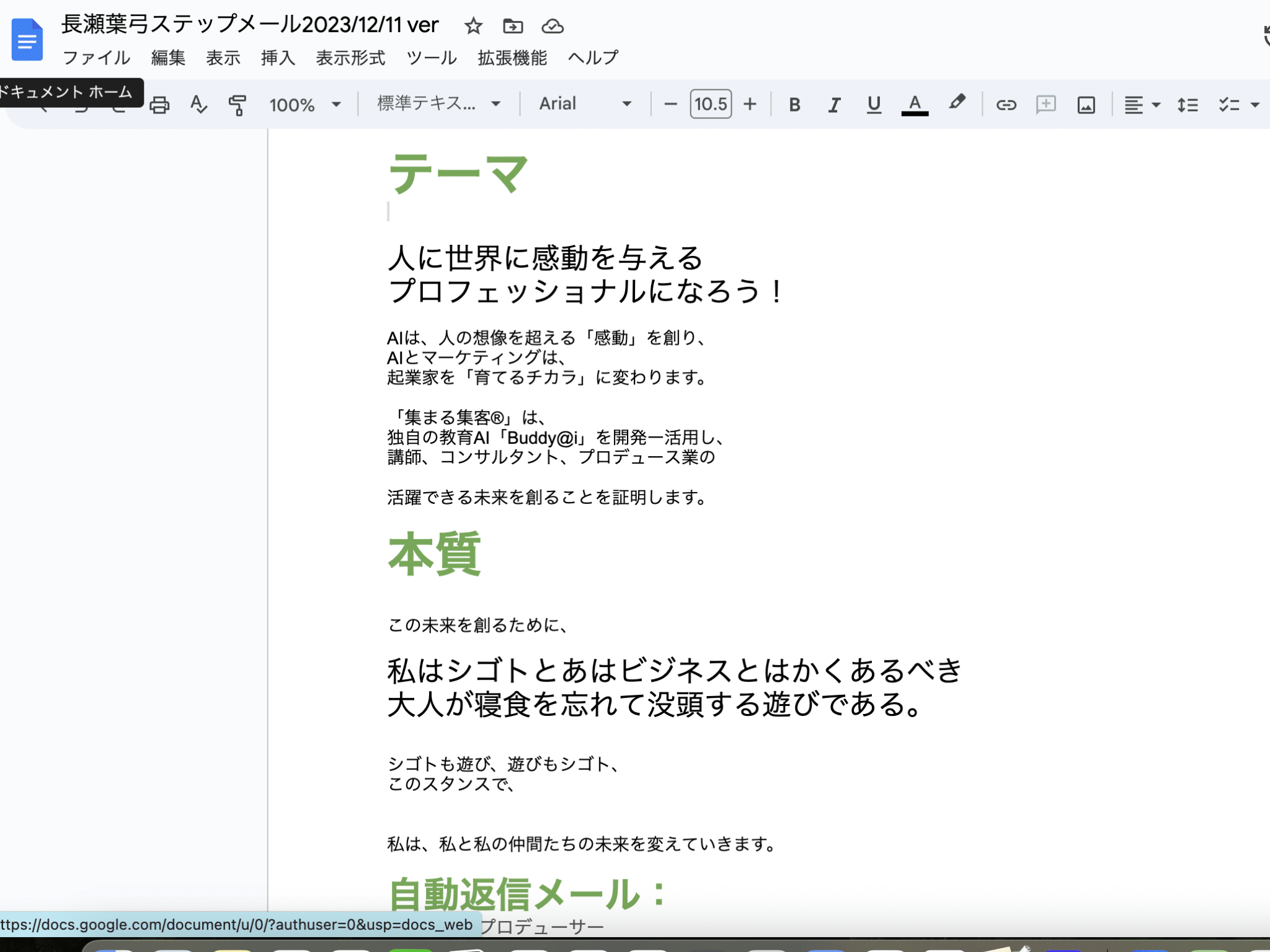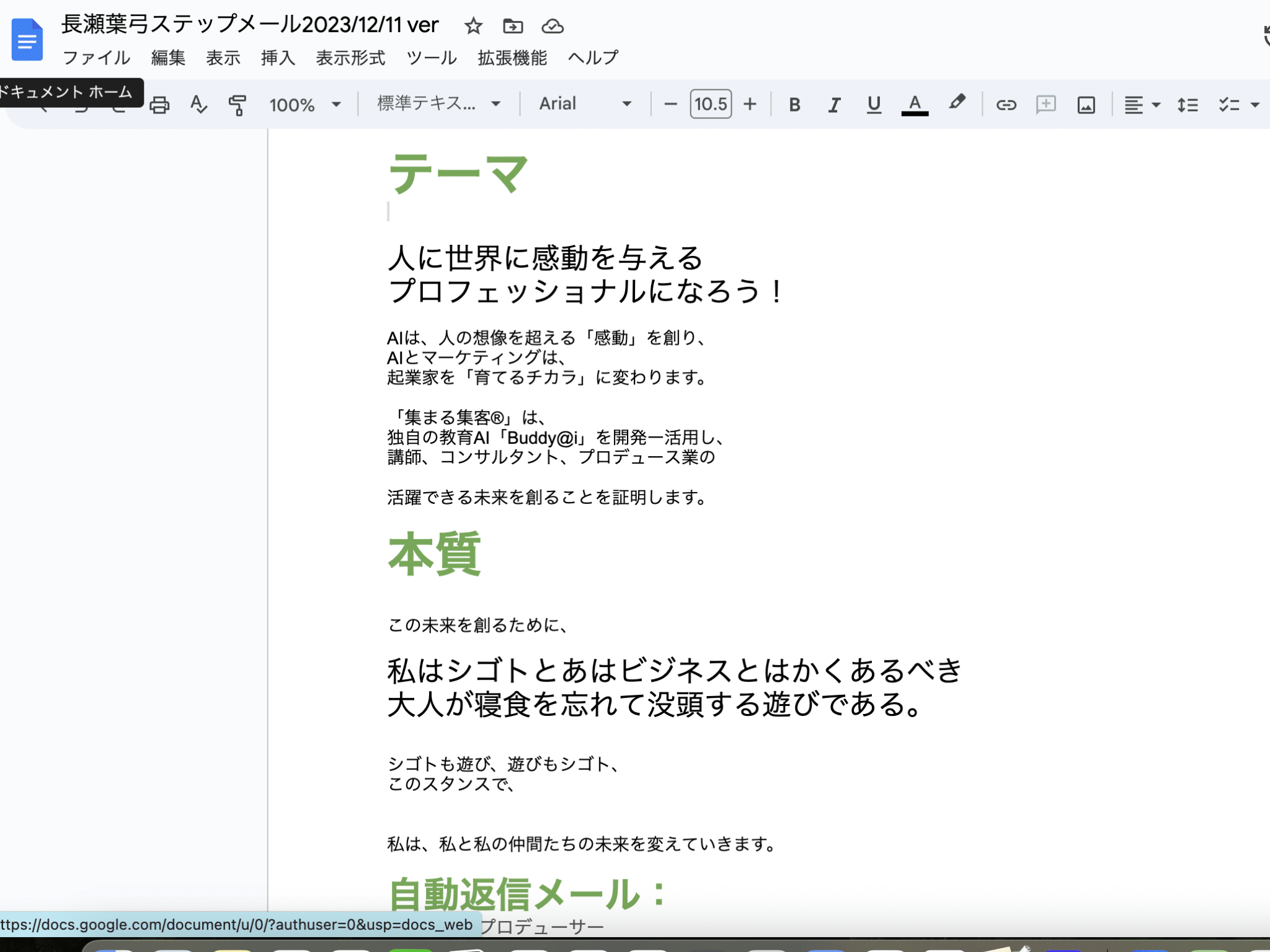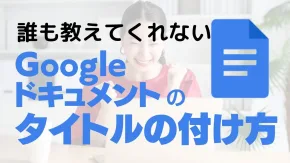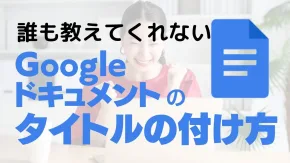Googleドキュメント 行間をカッコ良くするには?簡単3ステップ
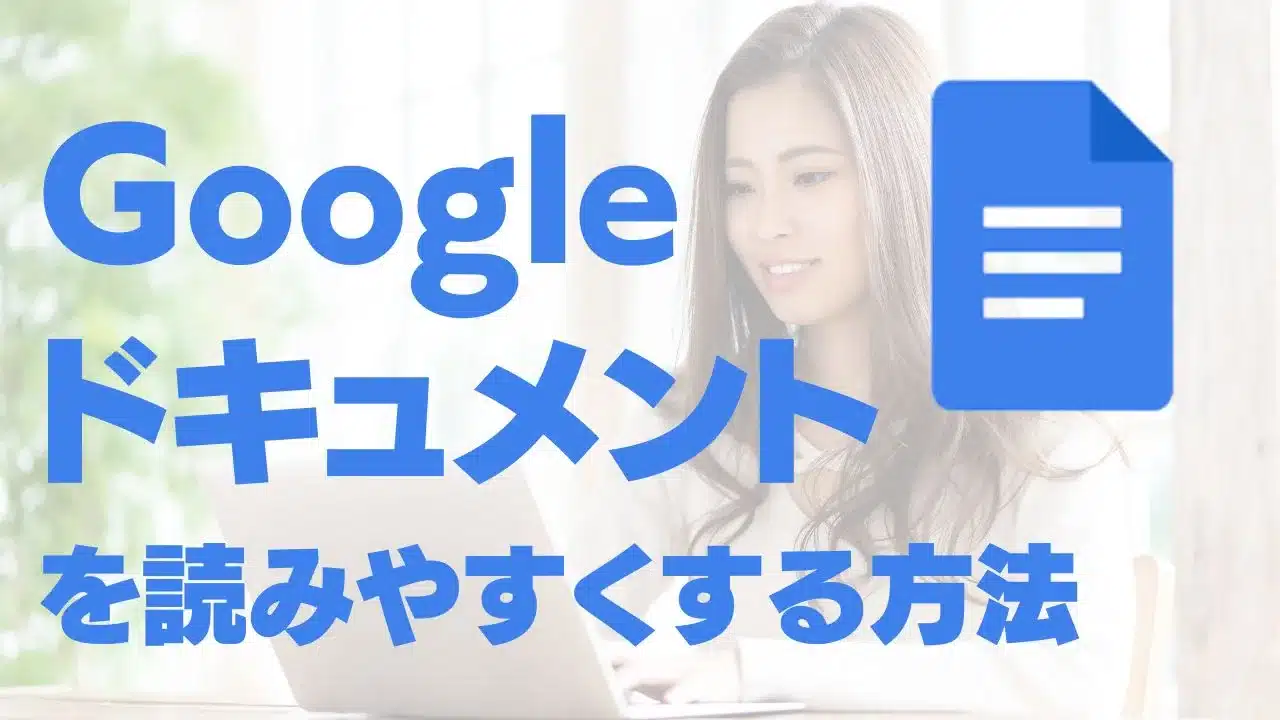
\女性起業家 のための ChatGPTプロンプト集を無料プレゼント中/

女性起業家 のための
ChatGPTプロンプト集
無料プレゼント中

目次
こんなお悩みありませんか?
✅Googleドキュメントにテキストをコピペしたら、間延びしてしまって見づらい。
✅Googleドキュメントの改行が開きすぎていて、読みづらい。
✅Googleドキュメントの行間を変えて、読みやすくしたいけど適切な設定がわからない
この記事を読んでGoogleドキュメントを
スッキリ
かっこよくさせてください!
Googleドキュメント 行間を簡単3ステップで最適化する方法
覚えると一生得する設定方法
STEP
メニュー部分から行間感覚と段落の間隔のボタンをクリック
STEP
1行を選択する
実はこれだけだと不十分なのです
STEP
Googleドキュメント 行間をかっこよくするには
「カスタムの間隔」のメニューを開いて
行間隔を1に
段落の間隔(ポイント)の設定の
段落前0に段落後を0に設定してください
これで行間がぎゅっと詰まって、見やすいドキュメントできます!

この設定が一番、カッコ良くて読みやすくなります!
みんなも試して見てね!
この記事を読んだらこの記事もチェックしておこう!
あわせて読みたい
1本のレポートを使い倒して一生得する人生に変わる、Googleドキュメントのタイトルの付け方
集まる集客プロデューサー長瀬葉弓です。 ビジネスするなら、レポートで人に教える記録に残していくならGoogleドキュメントは最強の相棒です! こんなお悩みありません…
あわせて読みたい
Googleドキュメントの見出しの設定テンプレート配布、一度設定すると永遠に使えます!
Googleドキュメントの見出しの色や大きさを整えて読みやすい記事にするコツを教えます!一度、設定しておくと2度と同じ操作をする必要がありませんので、時間の節約に…
よかったらシェアしてね!


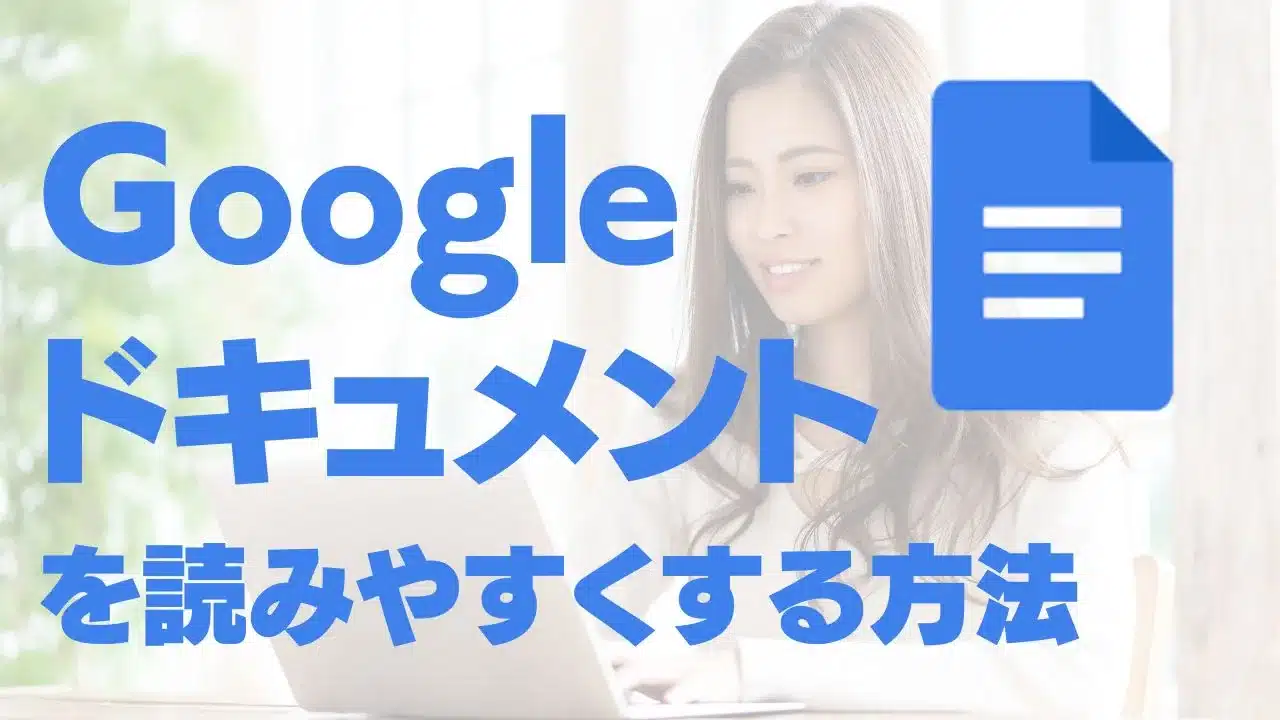
 集まる集客プロデューサー 長瀬葉弓
集まる集客プロデューサー 長瀬葉弓